![]()
此按钮显示“材质编辑器选项”对话框,可以帮助您控制如何在示例中显示材质和贴图。
这些设置是“粘滞”的;它们在 3ds Max 重置,甚至退出与重新启动后继续存在。
注: 这些控件将为“渲染设置”对话框  “公用”面板
“公用”面板 “指定渲染器”卷展栏中的示例窗指定渲染器。
“指定渲染器”卷展栏中的示例窗指定渲染器。
 “公用”面板
“公用”面板 “指定渲染器”卷展栏中的示例窗指定渲染器。
“指定渲染器”卷展栏中的示例窗指定渲染器。
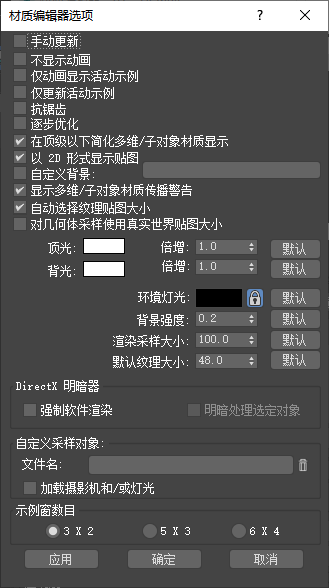
- 手动更新
- 启用此选项后,只有在单击视窗时才会使之内容更新。此选项仅影响示例窗的更新,而不影响浏览器中的图标显示。默认设置为禁用状态。
- 不显示动画
- 启用时,播放动画或移动时间滑块时不更新示例窗中的动画贴图。然而,当停止播放动画或释放时间滑块时,动画更新为当前帧。动画贴图可以使用 AVI 文件或 IFL 文件作为其源动画。默认设置为禁用状态。
- 仅动画显示活动示例
- 启用时,当播放动画或移动时间滑块时,仅将活动示例窗显示为动画。该选项适于“材质编辑器”中存在多个动画材质,只是每次只能看到一个。启用“不显示动画”项时,该复选框不可用。默认设置为禁用状态。
- 仅更新活动示例
- 启用时,示例窗不加载或产生贴图,除非激活示例窗。这样可以在使用“材质编辑器”时节省时间,特别是在场景使用大量带贴图材质时。默认设置为禁用状态。
- 抗锯齿
- 在示例窗中启用抗锯齿。默认设置为禁用状态。
- 逐步优化
- 在示例窗中启用逐步优化。启用此选项后,大量像素迅速渲染示例,然后再以更高的细节进行第二次渲染。默认设置为禁用状态。
- 在顶级以下简化多维/子对象材质显示
- 启用时,多维/子对象材质的示例球仅在材质顶层中显示多个面片。子材质显示在整个球体上。当使用嵌套的多维/子对象材质时,多个面片再次显示在嵌套材质顶级上,但是当显示任一子材质时将再次显示整个球体。默认设置为启用。
- 以 2D 形式显示贴图
- 启用时,示例窗以 2D 形式显示包括独立贴图在内的贴图。贴图充满整个示例窗。禁用时,贴图在示例对象(如材质)中显示。默认设置为启用。
- 自定义背景
- 用来给示例窗指定一个自定义背景,而不是默认的方格背景。单击文件指定按钮可显示一个文件对话框,从中可以选择自定义背景。可以是 3ds Max 支持的任意位图格式。启用“自定义背景”可用新背景取代方格背景。该自定义背景被储存在 3dsmax.ini 文件中,这样它可以在会话之间可用。使用“垃圾桶”按钮可以删除。默认设置为禁用状态。
- 显示多维/子对象材质传播警告
- 可以在对实例化的 ADT 基于样式的对象应用多维/子对象材质时,切换警告对话框的显示。
- 自动选择纹理贴图大小
- 启用时,且拥有使用纹理贴图将其设置为“使用真实世界比例”的材质,来确保贴图在示例球中正确显示。禁用以能够启用几何体采样的“使用真实大小”(请参见以下内容)。
注: 如果材质在不同级别上使用了几个纹理贴图,且仅有一个设置为“使用真实世界比例”,示例球将使用真实世界大小坐标渲染。
- 对几何体采样使用真实世界贴图大小
- 这是一个全局设置,它允许手动选择使用的纹理坐标的样式。启用时,真实世界坐标用于示例窗显示。否则,旧的 3ds Max 贴图坐标样式处于活动状态。禁用时,必须在贴图的“坐标”卷展栏启用“使用真实大小”来观看预期的示例球。仅在禁用“自动选择纹理贴图大小”(上述)时才可用。默认设置为禁用状态。
- 顶光/背光
- 指定示例窗中使用的两种灯光。单击色样并将两个灯光的颜色改变。调整“倍增微调器”来倍增多个灯光值(强度)。
使用“默认”按钮返回到初始设置。
- 环境灯光
- 显示示例窗中使用的环境光的颜色。单击色样以更改颜色。当启用锁定按钮时,在此更改“环境光”颜色或在“环境”面板中更改。禁用时,更改一个设置而不影响其他设置。
使用“默认”按钮可返回到初始设置。
- 背景强度
- 在示例窗中设置背景的强度。范围从 0(黑色)到 1(白色)。默认设置为 0.2。
使用“默认”按钮可返回到初始设置。
- 渲染采样大小
- 将示例球的比例设置为任意大小,使它与其他对象或场景中带有纹理的对象相一致。此设置影响 2D 和 3D 贴图的显示方式,提供要设置为显示真实比例的示例球。
注: 缩放大小以使用当前单位。
这是一个影响所有示例窗的全局选项。默认设置为 100.0(英制单位)与 2.54 米(公制单位)。
使用“默认”按钮可返回到初始设置。
- 默认纹理大小
- 控制新创建的真实纹理的初始大小(高度与宽度)。仅当在材质中创建新纹理时,才可以看到更改此选项的结果,该更改显示在“坐标”卷展栏。默认设置为 48.0(英制单位)与 1.219 米(公制单位)。
注: 此设置只适用于真实纹理。要将默认大小应用于新创建的纹理,必须启用“首选项”对话框
 “常规”面板
“常规”面板  “使用真实世界纹理坐标”复选框。
“使用真实世界纹理坐标”复选框。
使用“默认”按钮可返回到初始设置。
“DirectX 明暗器”组
以下选项对 DirectX 明暗器材质的视口行为产生影响。
- 强制软件渲染
- 启用时,会强制 DirectX 明暗器材质对视口使用选定的软件渲染样式。禁用时,会使用在 DirectX 明暗器中指定的 FX 文件,除非启用了材质的局部“强制软件渲染”切换。默认设置为禁用状态。
- 着色选定对象
- 当启用“强制软件渲染”时,选定的对象,也只有选定的对象使用 DirectX 明暗器材质进行明暗处理。除非启用“强制软件渲染”,否则此切换不可用。默认设置为禁用状态。
“自定义采样对象”组
此组中的控件允许指定示例窗中要使用的自定义采样对象。
- 文件名
- 选择 MAX 场景文件。
场景应该包含一个未链接的对象,此对象的一侧适合虚拟立方体 100 个单位。该对象必须为具有“生成贴图坐标”复选框,或对其应用了一个 UVW 贴图修改器。场景可以包含摄像机和灯光。
- 加载摄影机和/或灯光
- 启用可使示例窗在场景中使用摄像机和灯光,而不使用默认的示例窗灯光。
“示例窗数目”组
这些选项允许选择一次显示的示例窗数。
“材质编辑器”始终有 24 个示例窗可用。可以选择以较大的尺寸显示较少的示例窗。执行操作时,滚动条用于在示例窗间来回移动。
- 3 X 2
- 指定一个 3 x 2 阵列的示例窗。(默认值:6 个窗口。)
- 5 X 3
- 指定一个 5 x 3 阵列的示例窗。(15 个窗口。)
- 6 X 4
- 指定一个 6 x 4 阵列的示例窗。(24 个窗口。)
[全局控件]
- 应用
- 在不离开“材质编辑器选项”对话框的情况下,应用当前设置,“示例窗”组中的更改除外。调整示例窗的灯光值时,该选项非常有用。
- 确定
- 关闭对话框并应用所做的更改。
- 取消
- 关闭对话框,并取消所做的任何更改,包括使用“应用”按钮应用的更改。